Rumah >tutorial komputer >pengetahuan komputer >Bagaimana untuk menukar tahap zum lalai dalam Chrome?
Bagaimana untuk menukar tahap zum lalai dalam Chrome?
- 王林ke hadapan
- 2024-02-19 11:57:031317semak imbas
Adakah anda bosan dengan sentiasa melaraskan tahap zum setiap kali anda membuka halaman web baharu dalam Google Chrome? Nah, jangan risau lagi! Dalam panduan langkah demi langkah ini, kami akan menunjukkan kepada anda cara menukar tahap zum lalai dalam Chrome untuk memberi anda pengalaman menyemak imbas yang lebih selesa dan diperibadikan.
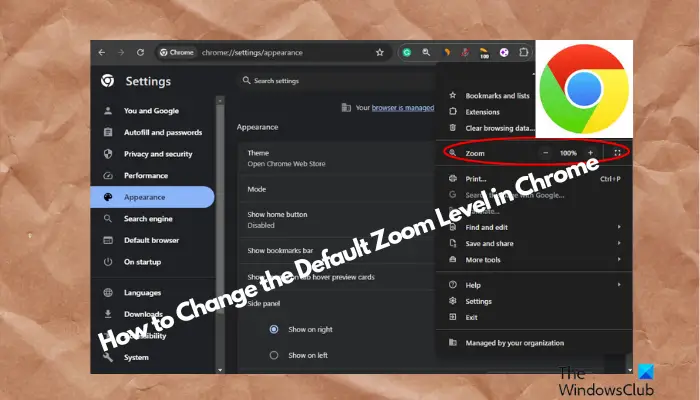
Selain itu, ia memudahkan anda membaca teks kecil atau melihat imej besar. Dengan pelarasan mudah, anda boleh menukar tahap zum lalai agar sepadan dengan keperluan visual anda. Mulakan dan jadikan penyemakan imbas web lebih mudah!
Bagaimana untuk menukar tahap zum lalai dalam Chrome?
Apabila menggunakan penyemak imbas Chrome, kadangkala anda mungkin menghadapi masalah bahawa fon sesetengah tapak web terlalu kecil dan sukar dibaca. Pada ketika ini, anda boleh melaraskan tahap zum untuk meningkatkan pengalaman membaca anda. Jika anda mahu semua tapak web menggunakan tetapan zum yang sama, anda boleh mengubah suai tahap zum lalai dalam Chrome.
Tahap zum Chrome berfungsi pada semua versi untuk membantu pengguna memfokus pada teks dan imej. Berikut ialah cara untuk melaraskan tahap zum lalai Google Chrome.
1] Berfungsi pada semua tapak dalam Chrome
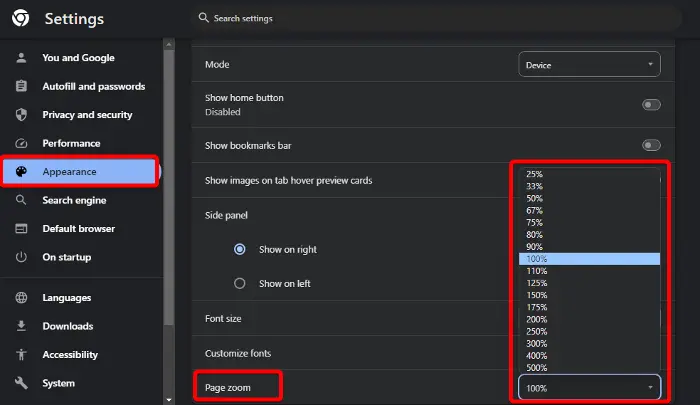
Jika anda menghadapi masalah melihat teks atau imej pada tapak web dengan betul dalam Chrome, anda boleh cuba melaraskan tahap zum untuk semua tapak web. Dengan cara ini, anda tidak perlu menyediakan tetapan berasingan untuk setiap tapak web, menjimatkan masalah yang tidak perlu. Berikut ialah cara untuk menetapkan tahap zum lalai untuk semua tapak web dalam Chrome:
Lancarkan Chrome, klik pada tiga titik di penjuru kanan sebelah atas, dan pilih Tetapan. Sebagai alternatif, anda boleh membuka menu tetapan Chrome dalam tetingkap berasingan.
Dalam tetingkap tetapan Chrome, klik Rupa di sebelah kiri.
Seterusnya, di sebelah kanan, klik pada senarai lungsur di sebelah Zum Halaman dan pilih tahap zum yang ingin anda tetapkan.
Sebagai alternatif, anda boleh melaraskan saiz fon dengan memilih Saiz Fon di atas pilihan penskalaan halaman. Anda boleh memilih daripada mana-mana pilihan yang paling sesuai dengan keperluan anda.
Untuk menukar saiz fon lalai dalam Google Chrome, anda boleh mengikuti penyelesaian dalam siaran terperinci kami di sini.
Membaca: Buka Chrome untuk membuka tetapan apl lalai
2] Untuk tapak web tunggal dalam Chrome
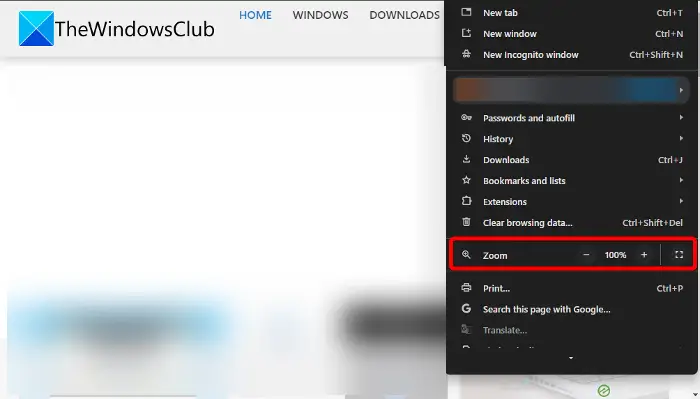
Tetapi jika anda hanya mahu meningkatkan atau menurunkan tahap zum tapak web dalam Chrome, ia adalah proses yang pantas.
Untuk melakukan ini, buka Chrome dan klik pada tiga titik di penjuru kanan sebelah atas (Sesuaikan dan kawal Google Chrome) untuk mengembangkan menu.
Sekarang, pergi ke Zum dan klik pada tanda tambah (+) dan tolak (-) di sebelah zum peratusan untuk meningkatkan atau menurunkan tahap.
Baca: Bagaimana untuk menukar saiz fon lalai dalam Google Chrome?
3] Alih keluar tetapan tahap zum dalam Chrome
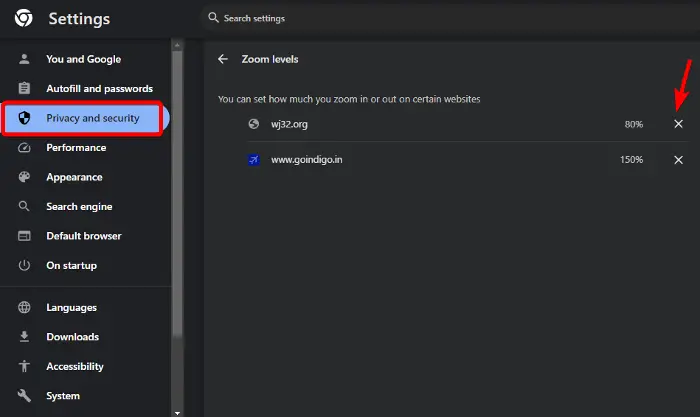
Setelah anda menetapkan tetapan tahap zum untuk tapak web tertentu, seperti yang ditunjukkan dalam imej di atas, anda boleh menetapkan semula tahap zum sekali lagi dengan menyesuaikan dan mengawal pilihan zum dalam menu Google Chrome.
Sebagai alternatif, anda boleh mengurus tetapan tahap zum untuk tapak web individu dalam Chrome melalui tetapan tapak. Begini cara melakukannya:
Buka Chrome dan klik tiga titik di penjuru kanan sebelah atas skrin untuk mengembangkan menu.
Pilih Tetapan daripada menu ini untuk membuka tetapan Chrome.
Dalam tetingkap tetapan Chrome, klik Privasi & Keselamatan di sebelah kiri.
Seterusnya, navigasi ke kanan, pergi ke bahagian Privasi & Keselamatan dan klik pada Tetapan Tapak.
Pada skrin seterusnya, tatal ke bawah ke bahagian bawah skrin dan kembangkan bahagian Tetapan kandungan tambahan.
Di sini, klik pada tahap zum.
Di bawah Tahap Zum, kini anda akan melihat tapak web yang telah anda tetapkan tahap zum lalai.
Anda boleh mengklik tanda pangkah (X) di sebelah tapak web yang tetapan tahap zumnya ingin anda alih keluar.
Atas ialah kandungan terperinci Bagaimana untuk menukar tahap zum lalai dalam Chrome?. Untuk maklumat lanjut, sila ikut artikel berkaitan lain di laman web China PHP!

